Päivitetty toukokuun 2024: Älä enää saa virheilmoituksia ja hidasta järjestelmääsi optimointityökalumme avulla. Hanki se nyt osoitteessa linkki
- Lataa ja asenna korjaustyökalu täältä.
- Anna sen skannata tietokoneesi.
- Työkalu tulee silloin Korjaa tietokoneesi.
Kun Surface-laite rekisteröidään Surface Enterprise Management (SEMM) -tilassa, varmenne tallennetaan kyseisen laitteen laiteohjelmistoon. Tämän varmenteen läsnäolo ja rekisteröinti SEMM:ssä estää luvattomat muutokset pinta-UEFI-asetukset tai vaihtoehtoja, kun laite on rekisteröity SEMM: ään. UEFI Surface -parametrien hallinnan palauttamiseksi Pinta-yksikkö on irrotettava SEMM: stä, prosessia kutsutaan joskus Reset tai Recovery. Laitteen vierittämiseksi EMMS: stä voidaan käyttää kahta tapaa: UEFI Surface Reset -paketti ja palautuspyyntö.

Poista SEMM: n rekisteröintipinta palautuspyynnön avulla

- Käynnistä valittu pintajärjestelmä, jota vieritetään SEMM: stä UEFI-pintaan.
- Kirjoita pyydettäessä UEFI-pääsalasana.
- Kun näet Surface Enterprise Management Mode Information -näytön, valitse Enterprise Administration -välilehti yllä olevan kuvan mukaisesti. (Yrityksen hallinnon verkkosivu näytetään Surface UEFI -ohjelmassa SEMM: ään rekisteröidyissä gadgeteissa.)
- Aloita palautuspyyntöjen kurssi napsauttamalla Käynnistä-painiketta ja valitsemalla Seuraava.
- Kun olet suorittanut yllä olevat vaiheet, valitse SEMM-varmenne verkkosivulla näkyvästä varmennustietueesta. Valitse SEMM-nollausnäppäin ja paina sitten Seuraava.
- Kun sinut ohjataan verkkosivulle Syötä SEMM-nollauksen vahvistuskoodi, valitse QR-koodi tai Teksti-painikkeet näyttääksesi nollauspyynnön.
- Kun käytät QR-koodin hakupyyntöä (nollauspyyntö), käytä koodi matkapuhelinjärjestelmän QR Reader -sovelluksella. QR Reader -sovellus muuntaa QR-koodin aakkosnumeerisiksi merkkijonoiksi. Voit sitten lähettää sähköpostia tai viestin järjestelmänvalvojalle, joka voi luoda nollausvahvistuskoodin Microsoft Surface UEFI -määritysohjelmalla. Jos haluat käyttää palautuspyyntöä (Reset-Request) tekstisisällönä, voit myös lajitella tekstisisällön vain heti Microsoft Surface UEFI -määritysohjelmassa.
Toukokuu 2024 -päivitys:
Voit nyt estää tietokoneongelmat käyttämällä tätä työkalua, kuten suojataksesi tiedostojen katoamiselta ja haittaohjelmilta. Lisäksi se on loistava tapa optimoida tietokoneesi maksimaaliseen suorituskykyyn. Ohjelma korjaa yleiset virheet, joita saattaa ilmetä Windows -järjestelmissä, helposti - et tarvitse tuntikausia vianmääritystä, kun sinulla on täydellinen ratkaisu käden ulottuvilla:
- Vaihe 1: Lataa PC-korjaus- ja optimointityökalu (Windows 10, 8, 7, XP, Vista - Microsoft Gold Certified).
- Vaihe 2: Valitse “Aloita hakuLöytää Windows-rekisterin ongelmat, jotka saattavat aiheuttaa PC-ongelmia.
- Vaihe 3: Valitse “Korjaa kaikki”Korjata kaikki ongelmat.
Vieritä pinta UEFI Reset -paketilla
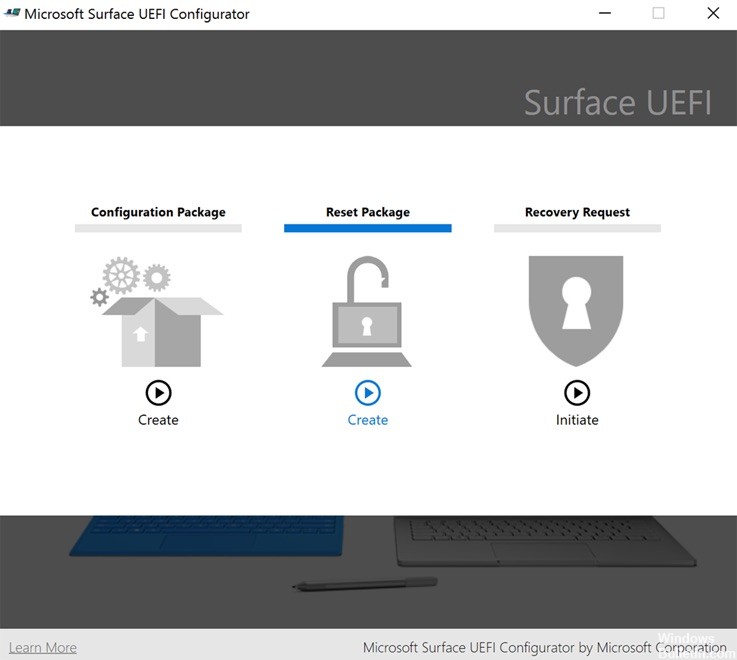
Paketti toimitetaan Windows Installer -tiedostona (.msi) ja se palauttaa oletusarvoiset UEFI-pintamääritysasetukset pintalaitteelle. Se poistaa myös SEMM-varmenteen ja SEMM-laitteen.
- Palautuspaketin luomiseen tarvitaan poistettavan laitteen sarjanumero ja laitetta rekisteröivä SEMM-varmenne.
- Jos tiedät, avaa Käynnistä-valikossa Microsoft Surface UEFI Configurator, siirry Käynnistä-kohtaan ja napsauta Palauta paketti.
- Valitse nyt 'Sertifikaatin suojaus', jos haluat lisätä SEMM-varmentetiedoston yksityisellä avaimella (.pfx).
- Siirry sitten varmennetiedoston sijaintiin, valitse tiedosto ja napsauta OK.
- Paina sitten Seuraava.
- Kirjoita pyydettäessä sen laitteen sarjanumero, jota haluat käyttää EMMS-järjestelmästä, ja napsauta sitten Rakenna luodaksesi Pinta-UEFI-nollauspaketin.
- Kun Tallenna nimellä -valintaikkuna tulee näkyviin, määritä nimi UEFI Surface Reset -paketille. Määritä sijainti, johon haluat tallentaa tiedoston, ja napsauta sitten Tallenna.
- Kun paketin luomisprosessi on valmis, saat vahvistusviestin. Viimeistele paketin luominen ja sulje Microsoft Surface UEFI Configurator napsauttamalla Valmis.

https://docs.microsoft.com/en-us/surface/unenroll-surface-devices-from-semm
Asiantuntijavinkki: Tämä korjaustyökalu tarkistaa arkistot ja korvaa vioittuneet tai puuttuvat tiedostot, jos mikään näistä tavoista ei ole toiminut. Se toimii hyvin useimmissa tapauksissa, joissa ongelma johtuu järjestelmän korruptiosta. Tämä työkalu myös optimoi järjestelmäsi suorituskyvyn maksimoimiseksi. Sen voi ladata Napsauttamalla tätä

CCNA, Web-kehittäjä, PC-vianmääritys
Olen tietokoneen harrastaja ja harrastava IT-ammattilainen. Minulla on vuosien kokemus tietokoneen ohjelmoinnista, laitteiden vianmäärityksestä ja korjaamisesta. Olen erikoistunut Web-kehitys- ja tietokannan suunnitteluun. Minulla on myös CCNA-sertifiointi verkon suunnitteluun ja vianmääritykseen.

